

Fechar
Fale agora
O que saber antes de incluir um usuário no perfil:

Acesse o Bradesco Net Empresa com seu perfil máster e clique no menu Administração e em seguida, selecione a opção Incluir Usuários.
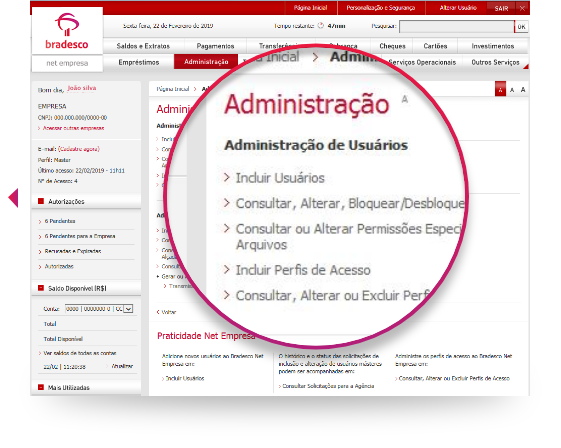
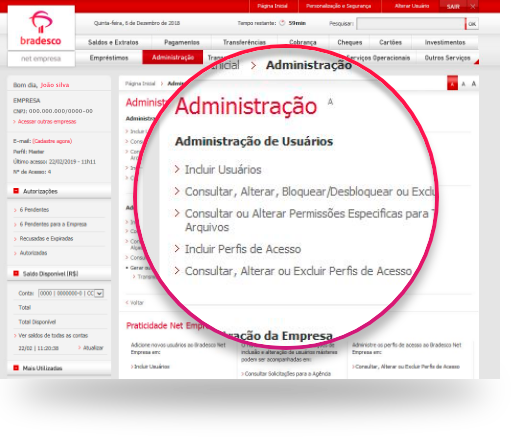

Em Tipo de acesso, selecione Usuário e Senha, Certificado ICP Brasil ou Certificado Digital Bradesco.
Assim que escolher o tipo de acesso, preencha as informações solicitadas e selecione o perfil em que o usuário será incluído e clique em Avançar.

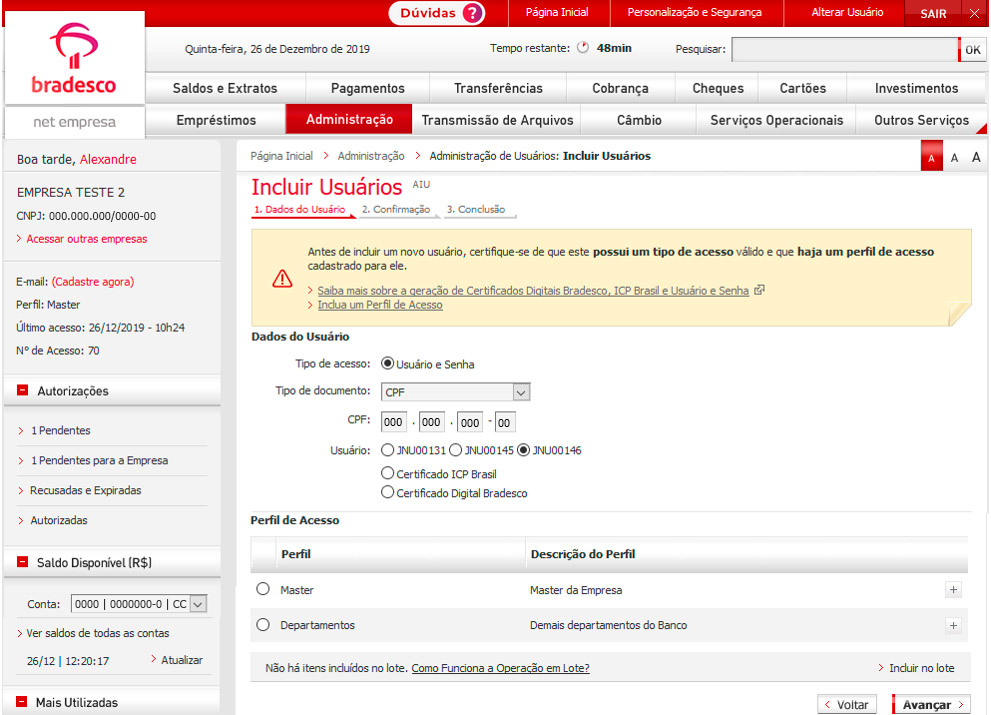
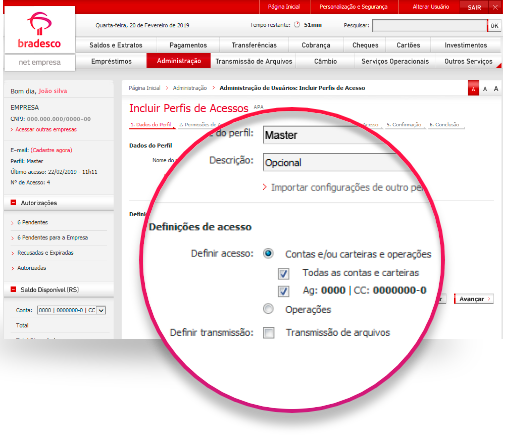

Digite sua Chave de Segurança e clique em Confirmar.
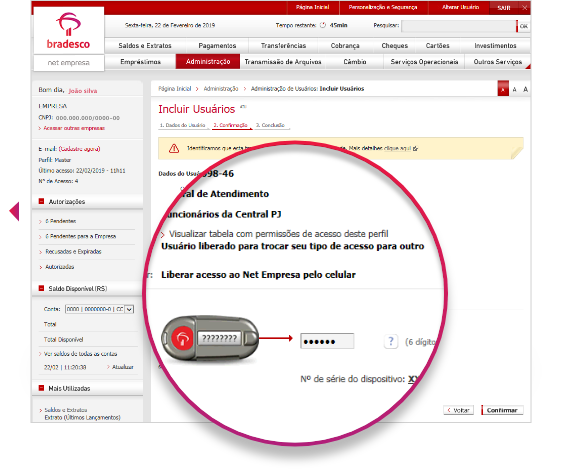
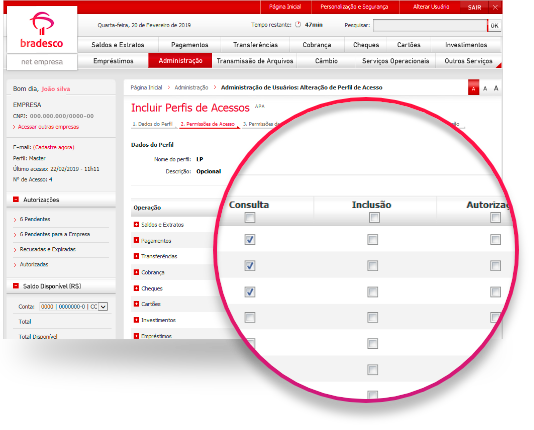
Pronto! Você incluiu um usuário no perfil
Para ver mais opções sobre Gestão de usuários, clique aqui.
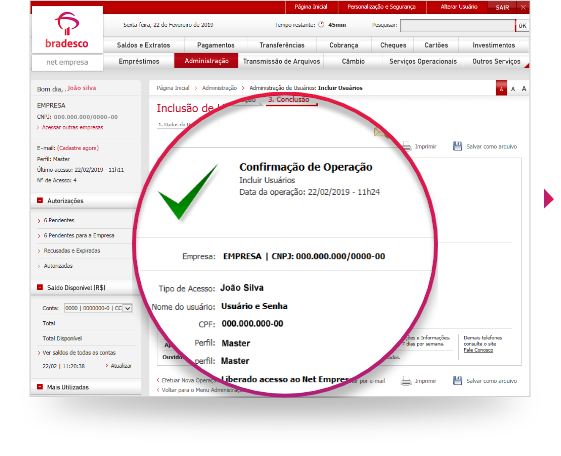
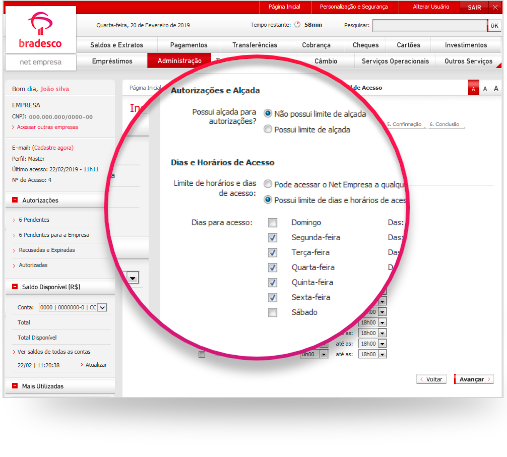

Acesse o Bradesco Net Empresa com seu perfil máster e clique no menu Administração e em seguida, selecione a opção Incluir Perfis de Acesso.
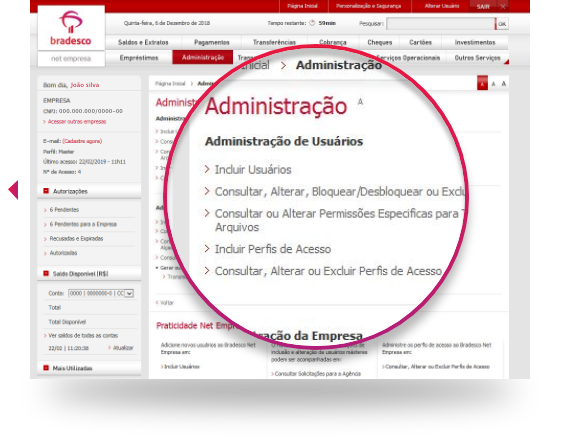
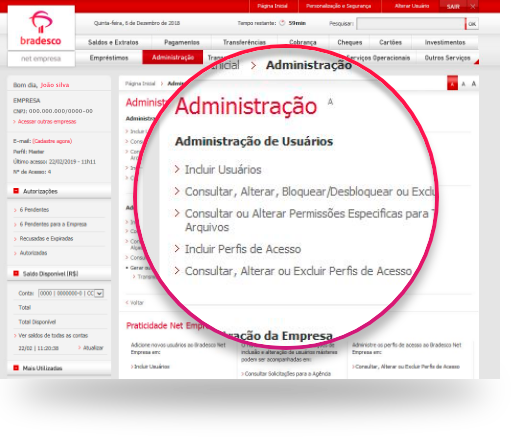

Insira o nome do perfil e, se quiser, inclua uma descrição.
Em Definições de acesso, selecione Contas e/ou carteiras e operações ou Operações. Se o perfil for transmitir arquivos, marque a opção Transmissão de arquivos e clique em Avançar.
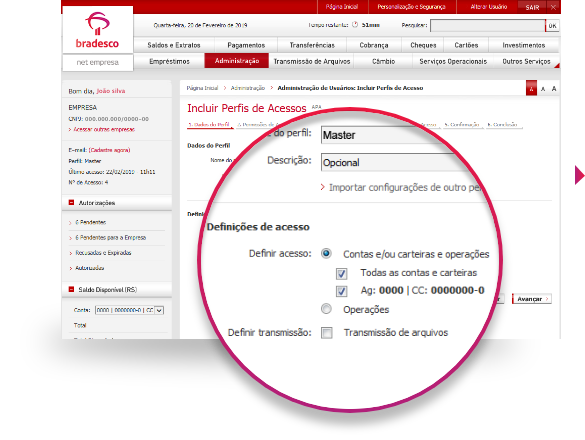
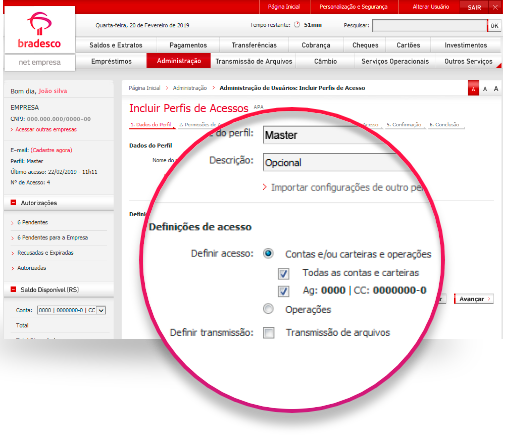

Nesta tela estão todos os serviços disponíveis para o perfil. Você pode incluir permissões marcando os campos Consulta e Inclusão.
Para ver os detalhes de cada serviço, é só clicar no símbolo
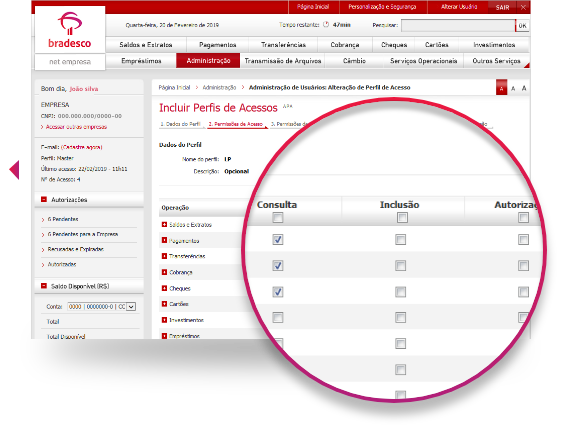
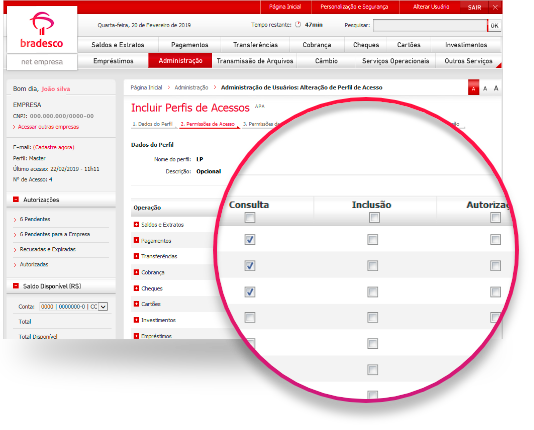

No campo Autorizações e Alçada, informe se o perfil terá alçada de aprovações.
Em Dias e Horários de Acesso, você define as restrições de acesso.
Se houver restrição, basta selecionar os dias e horários em que o usuário poderá acessar o Bradesco Net Empresa.
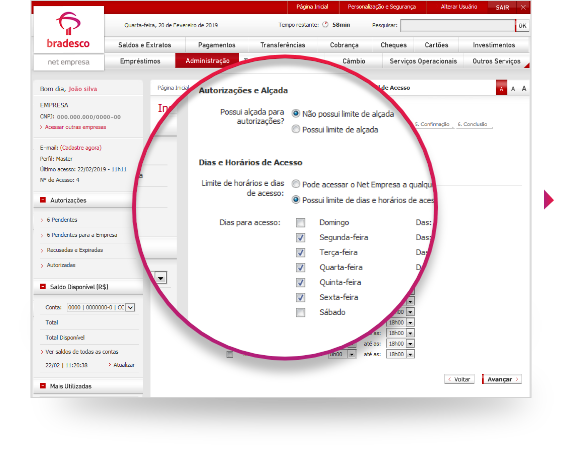
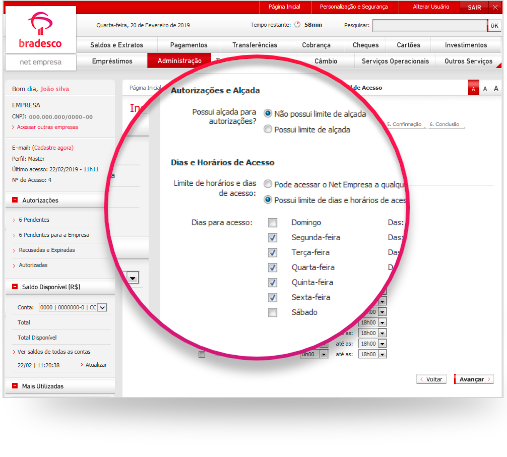

Sua empresa usa o OBB Plus? Se sim, escolha o tipo de alçada para autorizações e defina as permissões de dados.
Caso sua empresa não use o OBB Plus, você é direcionado direto para a próxima tela, a Confirmação.
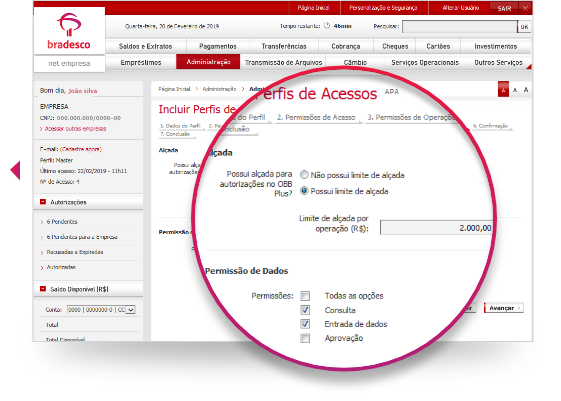


Aqui, você vê o resumo das permissões e dos acessos do perfil. Se estiver tudo certo, digite a Chave de Segurança e clique em Confirmar.
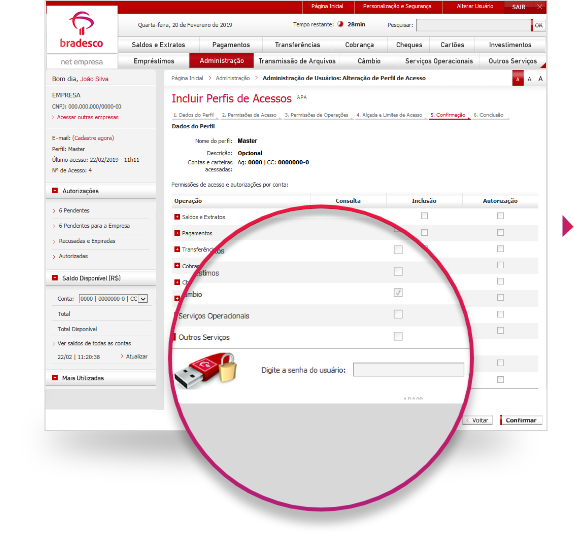
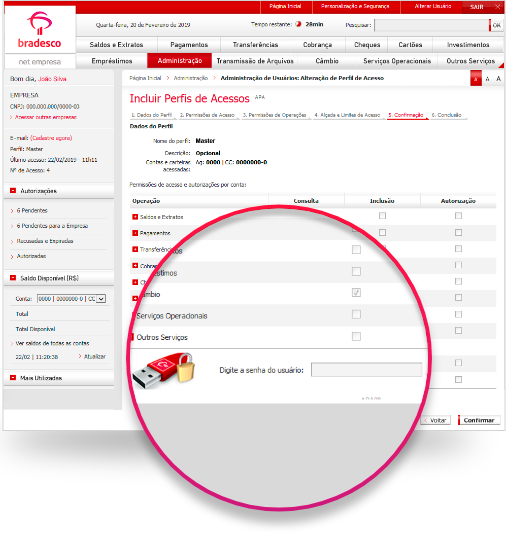
Pronto! Você incluiu um perfil de acesso
Para ver mais opções sobre Gestão de usuários, clique aqui.
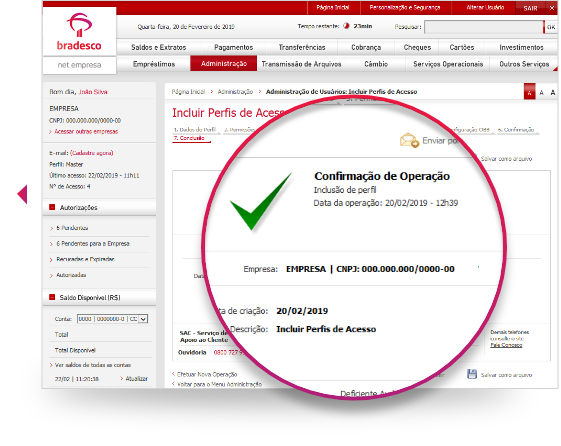
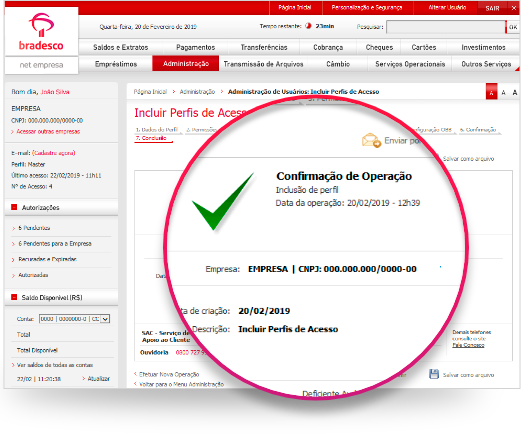

Acesse o Bradesco Net Empresa e clique no menu Administração e em seguida, selecione a opção Consultar, Alterar ou Excluir Perfis de Acesso.
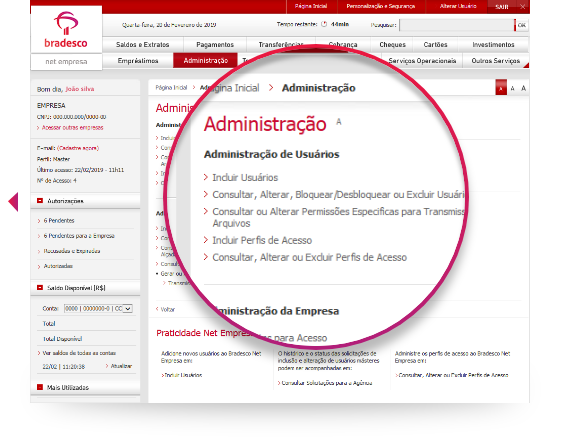
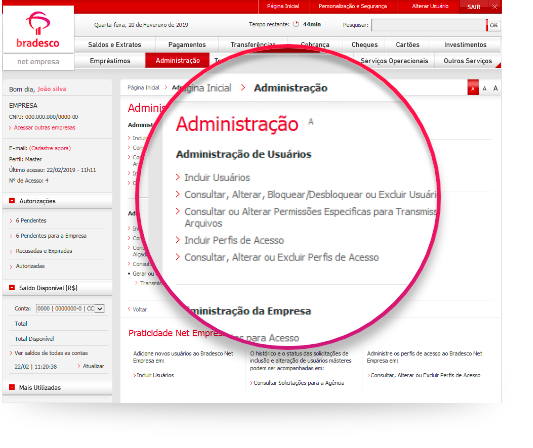

Nesta tela você vê os perfis da empresa.
Clique no símbolo para consultar informações, como: agência e conta, limite de horários, dias de acesso e muito mais.
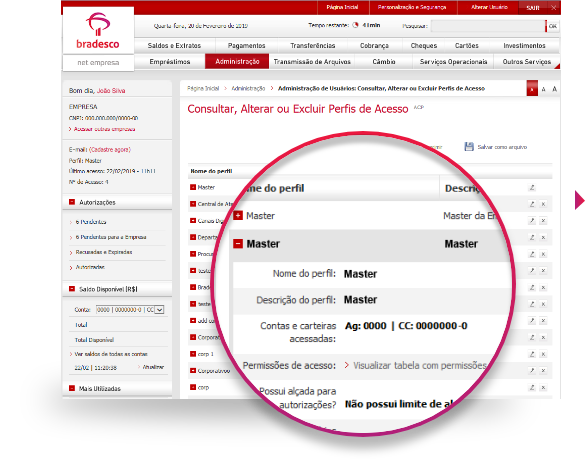


Para ver as permissões de acesso do perfil, clique em Visualizar tabela com permissões de acesso.
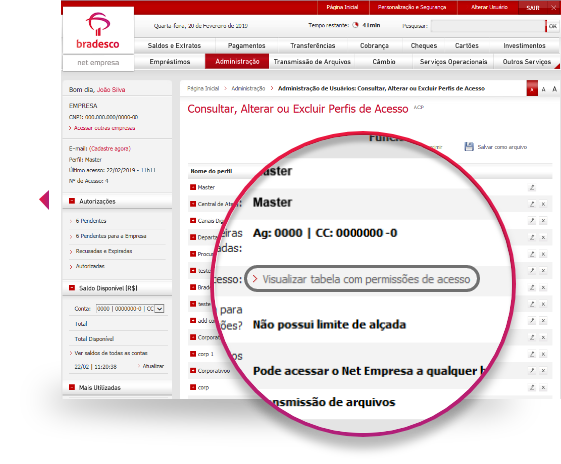
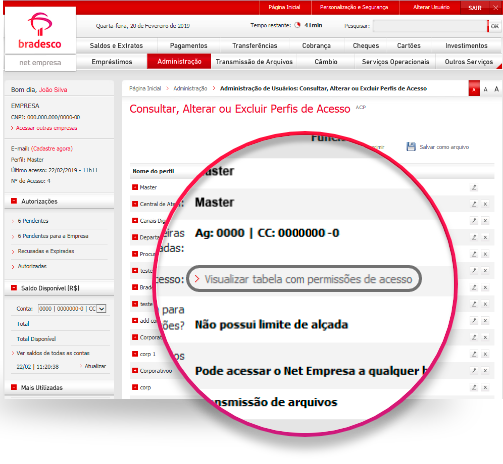

Uma nova guia vai abrir com a tabela das permissões de acesso.
Ao clicar no símbolo , você confere as informações detalhadas de cada serviço. Para voltar à página anterior, é só fechar a guia.
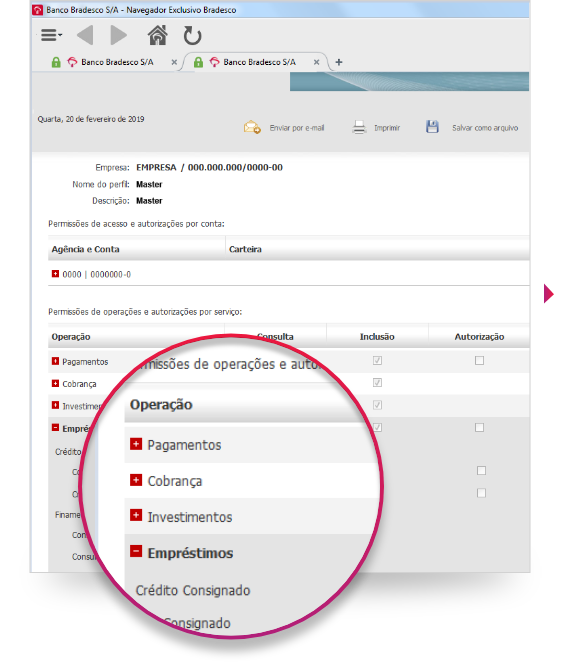
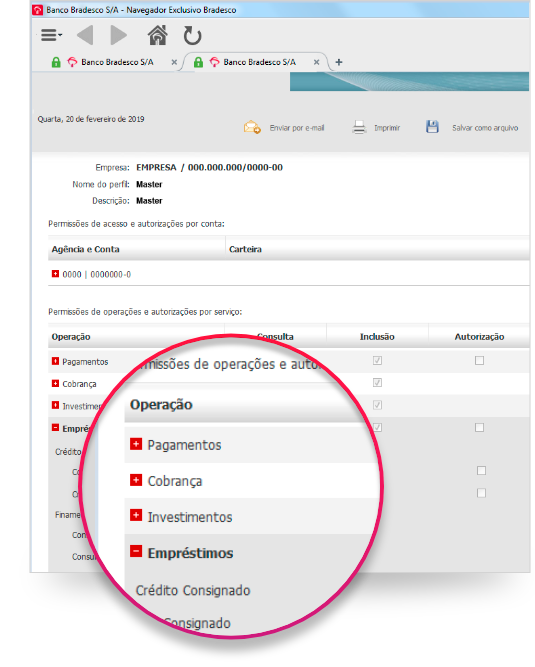
O que saber antes de incluir um novo usuário máster:

Acesse o Bradesco Net Empresa com seu perfil máster e clique no menu Administração e em seguida, selecione a opção Incluir Usuários
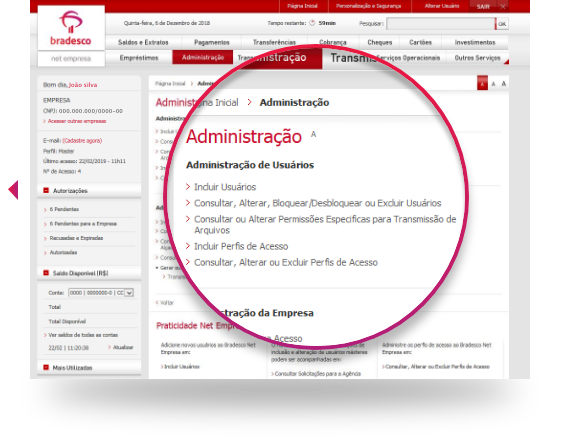
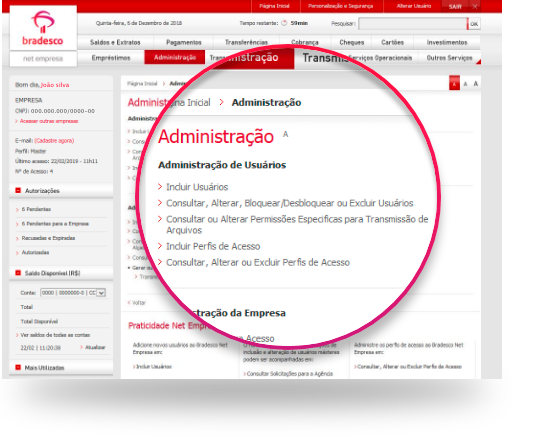

Em Tipo de acesso, selecione Usuário e Senha, Certificado ICP Brasil ou Certificado Digital Bradesco.
Preencha as informações solicitadas e escolha o tipo de acesso e clique em Avançar.
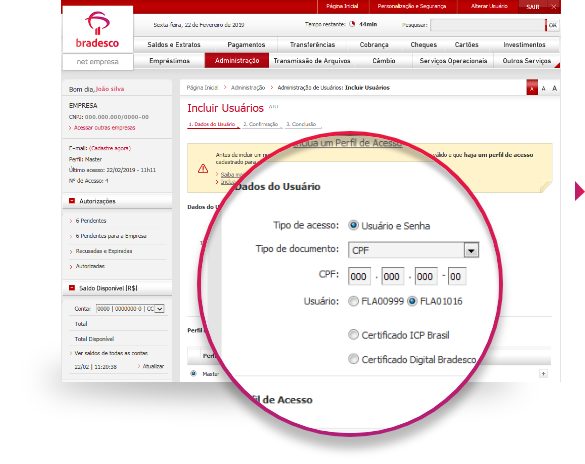
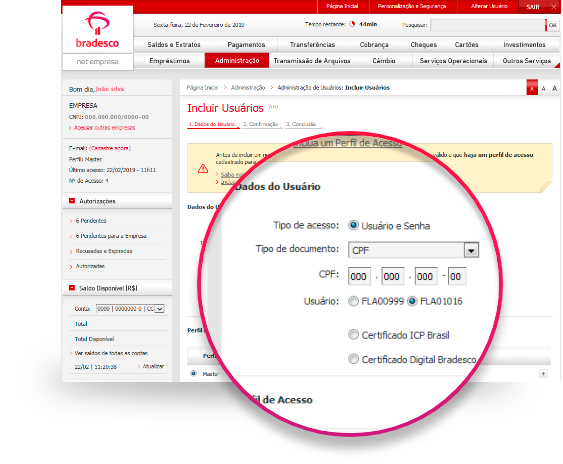

Digite a Chave de Segurança e clique em Confirmar.
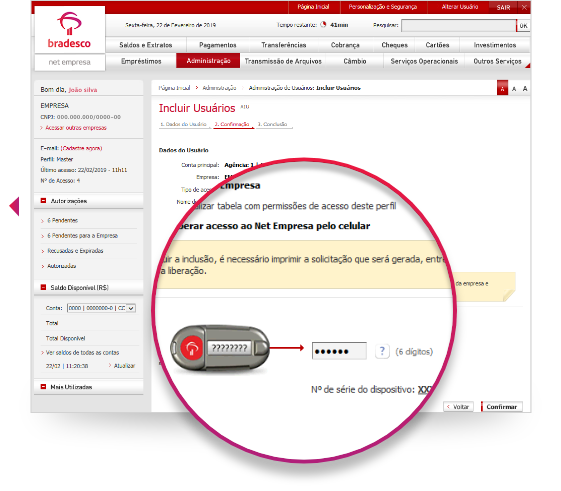
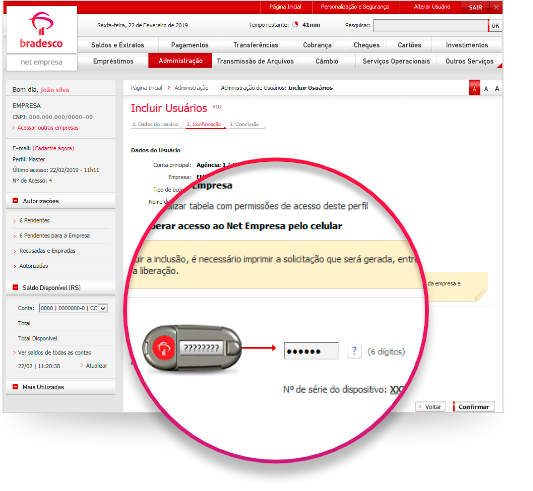
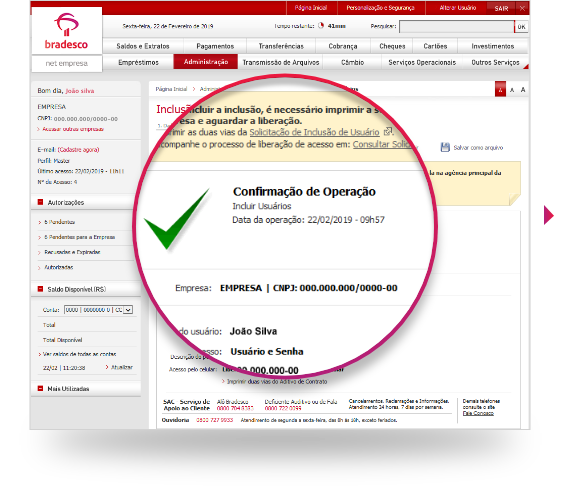
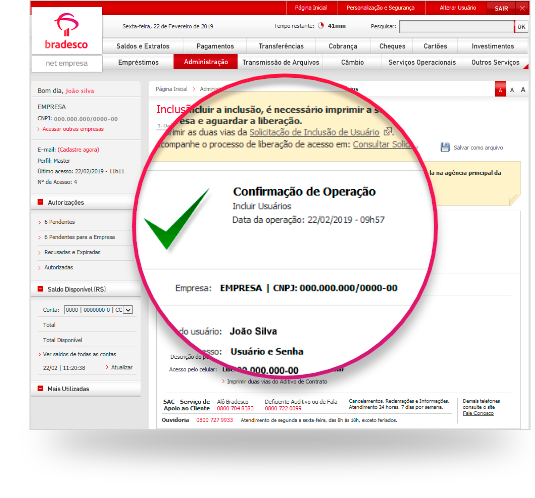
O que saber antes de trocar o tipo de acesso:

Para começar, clique no menu Administração e em seguida, selecione a opção Consultar, Alterar, Bloquear/Desbloquear ou Excluir Usuários.
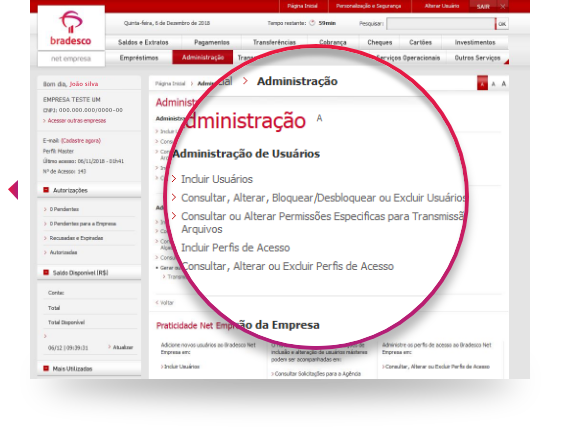
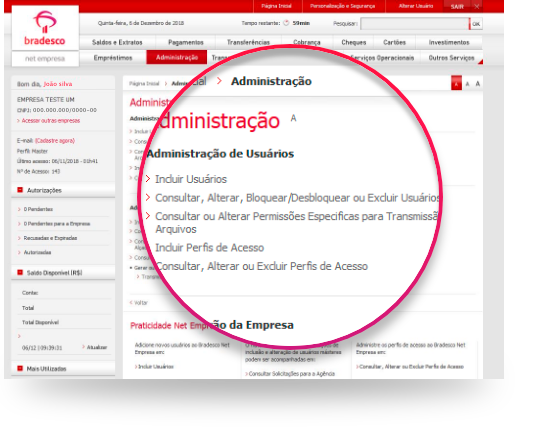

Clique no símbolo ( ) ao lado do nome do
usuário, para fazer a alteração.
) ao lado do nome do
usuário, para fazer a alteração.
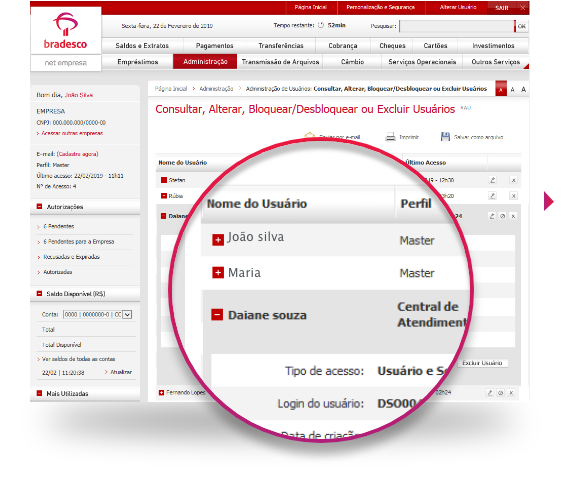
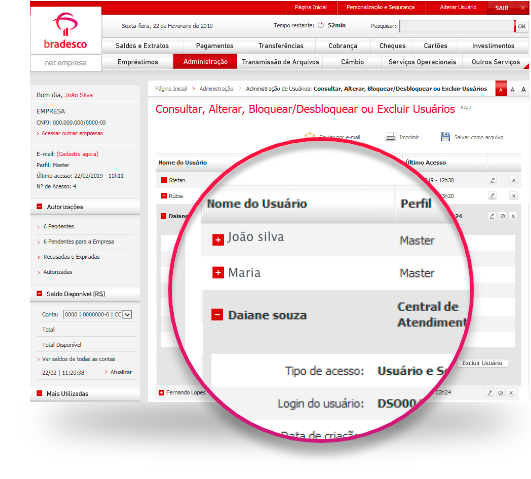

Em Alteração de Acesso, selecione a opção Tipo de Acesso, marque o usuário que vai acessar a conta e clique em Avançar.
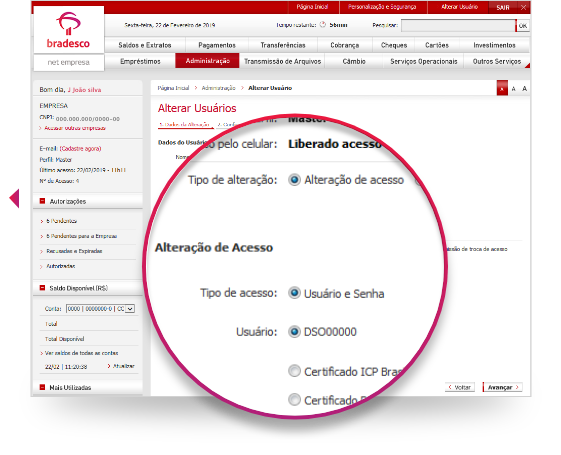
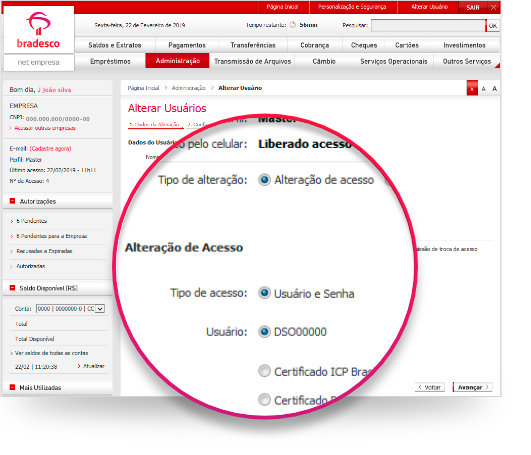

Digite sua Chave de Segurança e clique em Confirmar.
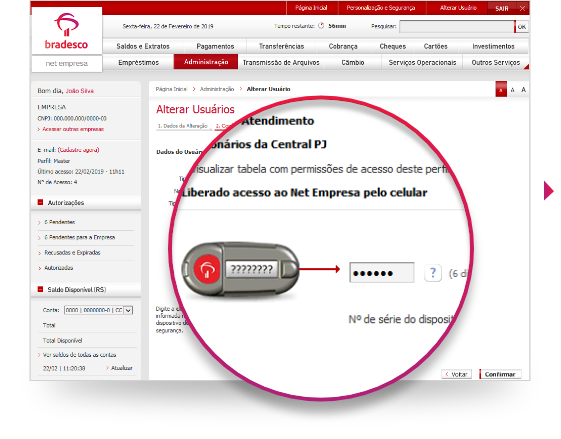
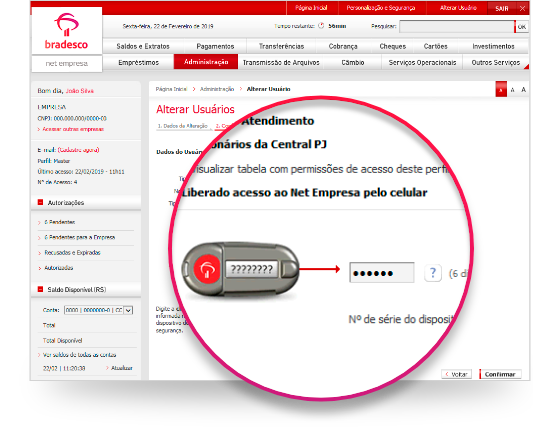
Pronto! Você trocou o tipo de acesso do usuário
Para ver mais opções sobre Gestão de usuários, clique aqui.
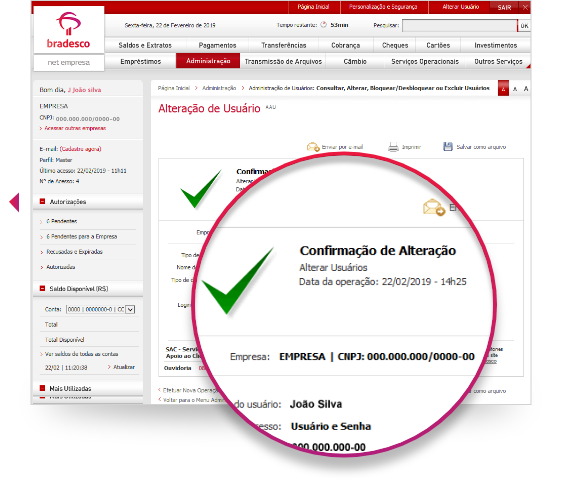
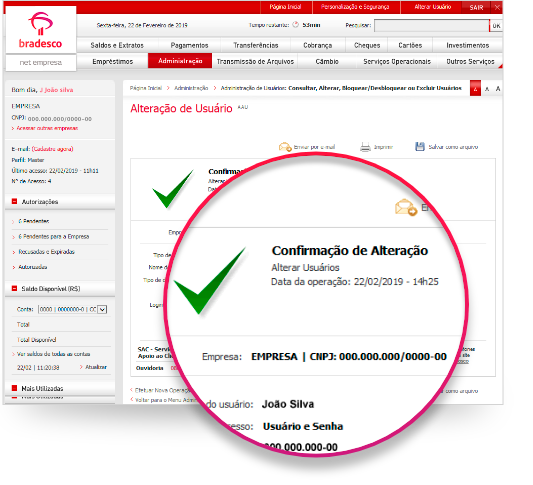
Usamos cookies pra oferecer a melhor experiência e analisar o uso de nosso site, direcionar conteúdos e anúncios personalizados e facilitar a navegação de forma segura. Para mais informações, consulte nossa Diretiva de Privacidade.
Os cookies usam dados coletados pra personalizar e melhorar sua navegação, respeitando seus direitos. É possível bloquear alguns tipos de cookies, mas isso pode afetar sua experiência no site.
Permitem o funcionamento correto do site e o uso dos serviços oferecidos. Se quiser, você pode bloquear esses cookies diretamente no seu navegador, mas isso pode prejudicar a sua experiência.
Usamos esses cookies para entender as interações com o site, tempo de visita e eventuais problemas na navegação. Por meio do Google Analytics, coletamos dados e analisamos o desempenho do site para melhorar sua experiência. Para mais informações, acesse: https://policies.google.com/technologies/partner-sites
Permitem que nosso site relembre suas escolhas para oferecer uma experiência personalizada. Com esses cookies, você pode assistir vídeos, fazer comentários, usar fóruns e outras funções.
São usados para oferecer conteúdos mais relevantes, que podem apresentar uma publicidade que mais combina com você ou limitar a frequência com que alguns anúncios aparecem. Eles também ajudam a avaliar o desempenho de uma campanha publicitária.
Para mais informações sobre como configurar os cookies de seu navegador nossa Diretiva de Privacidade